(完整版)小学信息技术第一册教案
新人教版小学信息技术一年级上册全册教案

新人教版小学信息技术一年级上册全册教案第一课:认识计算机教学目标- 了解计算机的基本概念和功能- 掌握计算机的开机、关机操作- 能够正确使用计算机配件,如鼠标、键盘等教学步骤1. 导入:通过展示图片和简单问答的形式,激发学生对计算机的兴趣。
2. 讲解计算机的基本概念和功能:介绍计算机是什么,可以用来做什么,如文字处理、图形绘制等。
3. 演示计算机的开机、关机操作:向学生展示如何开机和关机,讲解注意事项,如避免突然断电等。
4. 实践操作:让学生亲自操作计算机的开机和关机过程,并加以指导和纠正。
5. 讲解和实践计算机配件的使用:介绍鼠标、键盘等配件的作用和使用方法,并让学生亲自操作和练。
教学评价- 观察学生对计算机基本概念的理解程度- 检查学生操作计算机的准确性和熟练度- 提问学生关于计算机配件使用的问题,并给予回答和指导第二课:认识键盘教学目标- 熟悉键盘的布局和常用按键- 掌握键盘的正确使用姿势和打字方法- 能够独立操作键盘进行简单的文字输入教学步骤1. 导入:通过展示键盘图片,引起学生对键盘的兴趣,并与学生进行简单的互动问答。
2. 讲解键盘的布局和常用按键:介绍键盘上的字母、数字、符号按键的位置和作用。
3. 演示正确使用姿势和打字方法:向学生展示正确的手指位置、坐姿和打字时的注意事项。
4. 实践操作:让学生亲自操作键盘进行简单的文字输入练,并给予指导和纠正。
5. 游戏活动:设置一些简单的打字游戏,让学生在游戏中练和巩固键盘的使用。
教学评价- 观察学生在键盘操作中的手指姿势和动作是否正确- 检查学生打字的准确性和速度- 观察学生对键盘布局和常用按键的熟悉程度...(继续编写下一课的教学内容)。
人教版小学《信息技术》第一册全册教案
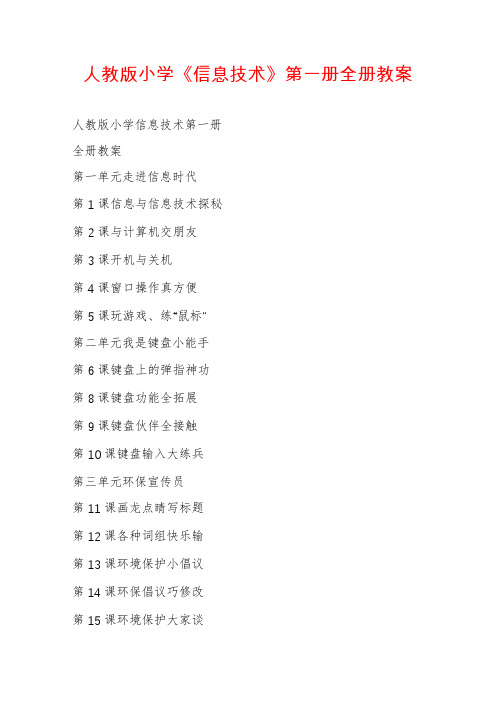
人教版小学《信息技术》第一册全册教案人教版小学信息技术第一册全册教案第一单元走进信息时代第1课信息与信息技术探秘第2课与计算机交朋友第3课开机与关机第4课窗口操作真方便第5课玩游戏、练“鼠标”第二单元我是键盘小能手第6课键盘上的弹指神功第8课键盘功能全拓展第9课键盘伙伴全接触第10课键盘输入大练兵第三单元环保宣传员第11课画龙点睛写标题第12课各种词组快乐输第13课环境保护小倡议第14课环保倡议巧修改第15课环境保护大家谈1第一单元走进信息时代一、教学目标1、知识与技能(1)了解一些信息和信息技术的表现形式和应用。
(2)初步认识计算机硬件的基本组成,初步了解软件的基本分类。
(3)学会按操作规程正确使用计算机,熟练掌握鼠标器的操作方法。
(4)认识Windows桌面和窗口,掌握Windows的基本操作方法。
2、过程与方法(1)以直观的手段让学生初步了解信息和信息技术,初步认识计算机的软硬件。
(2)在计算机操作中注意正确方法的指导,养成使用计算机的良好习惯。
(3)鼓励学生自主探究思考、勇于动手。
(4)采用合作讨论式,加强师生、生生交流。
(5)充分运用现代教育手段辅助教学。
3、情感态度与价值观(1)拓宽知识面,拓展视野,培养学生对计算机的浓厚兴趣。
(2)形成现阶段学生应知的信息技术理念,树立学好信息技术、用好信息技术的信心。
(3)培养学生与人合作、自主探究思考、勇于动手的能力。
(4)进行爱护公共机房设备的品德教育。
二、教材分析与教学建议1、主要内容及其地位与作用本单元是整套教材的“开篇”,信息技术学科的启蒙阶段,担负着引导学生入门的任务。
教材在《指导纲要》的指导下,充分考虑到信息技术学科的特点和学生的认知特点,希望通过形象直观的讲解和实际动手操作,让学生了解信息和信息技术的基本常识,快速掌握Windows的基本操作,熟练鼠标的操作从而为学生深入学习更多的应用软件以及信息技术的相关知识打下基础。
学生了解信息的获取、传递、处理的基本方法;理解信息技术对社会发展的影响,明确社会成员应承担的责任,初步形成与信息化社会相适应的信息意识。
小学:信息技术第一册上册教案

小学信息技术新课程标准教材信息技术( 2019 —2020 学年度第二学期)学校:年级:任课教师:信息技术教案/ 小学信息技术小学信息技术教案XX文讯教育教学设计信息技术第一册上册教案教材简介: 本教材主要用途为学习本知识能够调动学生的激情与兴趣,对相关教师和学生创造力的开发有促进作用,对教学效果提升有着积极的影响,本教学设计资料适用于小学信息技术科目, 学习后学生能得到全面的发展和提高。
本内容是按照教材的内容进行的编写,可以放心修改调整或直接进行教学使用。
小学信息技术第一册(上)教案第一单元计算机乐园第1 课移动鼠标玩游戏第2 课单击鼠标玩游戏第3 课拖拽鼠标玩游戏第4 课游戏大本营第二单元计算机绘画第5 课初识画王第6 课用卡通拼图第7 课用画笔绘画第8 课给图着色第9 课仙女散花第10 课制作卡片第11 课放飞理想第三单元与键盘握握手第12 课基准键位练习第13 课键盘指法练习第14 课双档字符练习第15 课键盘综合练习第一单元计算机乐园第1 课移动鼠标玩游戏一、教学目标:1、初步学习鼠标的握法及操作方法,知道鼠标的左键、右键、移动、单击、双击等常规操作方法。
2、学习开机、关机的步骤。
二、教学重点:鼠标的握法及操作方法,知道鼠标的左键、右键、移动、单击、双击等常规操作方法。
三、教学过程:1、谈话导入新课。
2、新知园。
(1)学习计算机的开机。
(2)认识计算机的桌面。
知道桌面,就是屏幕上显示的整修区域,计算机程序在桌面上的名称叫做图标。
从图标可以运行程序。
利用“开始”按钮,也右以进入程序。
运行后的程序,其名称以按钮的形式出现在任务栏中。
(3)学习握鼠标的方法:用右手掌心握住鼠标,食指轻轻放在鼠标器的左键上,中指轻轻放在鼠标器的右键上,大姆指、无名指和小姆指轻轻握住鼠标的两侧。
(4)学习移动鼠标、双击和单击。
双击,就是快速按鼠标左键两次。
移动鼠标,就是不需要击键,只改变鼠标指针在桌面上的位置。
单击就是按一次鼠标的左键。
信息技术小学版第一册教案

信息技术小学版第一册教案教案标题:信息技术小学版第一册教案教案目标:1. 使学生了解信息技术的基本概念和作用;2. 培养学生的信息技术意识和基本操作技能;3. 培养学生的信息获取、处理和表达能力;4. 培养学生的信息技术应用和创新能力。
教案内容:单元一:计算机基础知识1. 学习计算机的基本组成部分和功能;2. 了解计算机的发展历程和应用领域;3. 学习计算机的基本操作技能,如开机、关机、登录等;4. 学习计算机的基本输入、输出设备,如键盘、鼠标、显示器等。
单元二:操作系统与应用软件1. 学习常见的操作系统,如Windows、Mac OS等;2. 学习操作系统的基本功能和操作方法;3. 学习常见的办公软件,如Word、Excel、PowerPoint等;4. 学习办公软件的基本操作技能,如创建、编辑、保存等。
单元三:网络与互联网1. 了解网络的基本概念和作用;2. 学习网络的基本组成部分和连接方式;3. 学习互联网的基本功能和使用方法;4. 学习网络安全和网络礼仪的基本知识。
单元四:多媒体技术与应用1. 了解多媒体技术的基本概念和应用领域;2. 学习常见的多媒体文件格式和播放器;3. 学习多媒体文件的创建和编辑技巧;4. 学习多媒体技术在教育、娱乐等方面的应用。
教学方法:1. 情境教学法:通过模拟实际情境,让学生在实践中学习信息技术知识和操作技能;2. 合作学习法:组织学生进行小组合作学习,促进彼此之间的交流和合作;3. 案例教学法:通过实际案例分析,引导学生运用信息技术解决问题;4. 多媒体教学法:利用多媒体技术辅助教学,提高学生的学习兴趣和参与度。
教学评估:1. 学生作品评估:评估学生在课堂上完成的作品,如文档、幻灯片、图像等;2. 学生表现评估:评估学生在课堂上的表现,如参与度、合作能力等;3. 学生测试评估:通过小测验或考试评估学生对知识的掌握程度;4. 教学反馈评估:通过学生和家长的反馈意见,评估教学效果和改进方向。
小学信息技术第一册教学方案
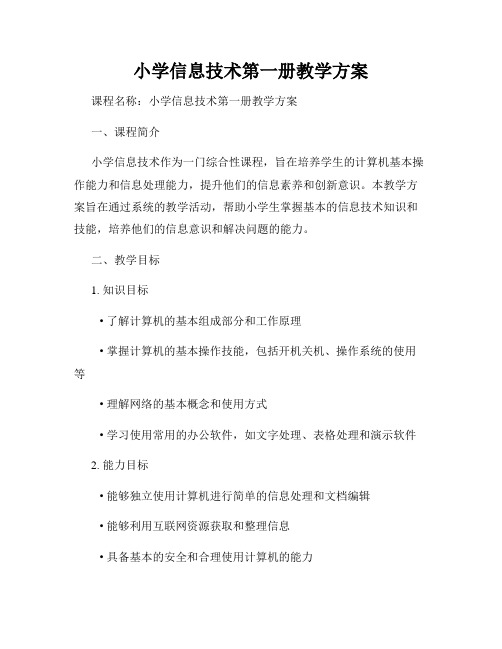
小学信息技术第一册教学方案课程名称:小学信息技术第一册教学方案一、课程简介小学信息技术作为一门综合性课程,旨在培养学生的计算机基本操作能力和信息处理能力,提升他们的信息素养和创新意识。
本教学方案旨在通过系统的教学活动,帮助小学生掌握基本的信息技术知识和技能,培养他们的信息意识和解决问题的能力。
二、教学目标1. 知识目标• 了解计算机的基本组成部分和工作原理• 掌握计算机的基本操作技能,包括开机关机、操作系统的使用等• 理解网络的基本概念和使用方式• 学习使用常用的办公软件,如文字处理、表格处理和演示软件2. 能力目标• 能够独立使用计算机进行简单的信息处理和文档编辑• 能够利用互联网资源获取和整理信息• 具备基本的安全和合理使用计算机的能力• 能够运用计算机和多媒体技术进行创意表达和展示三、教学内容和方法1. 教学内容1. 计算机的基本知识• 计算机的组成和工作原理• 计算机硬件和软件的概念及其区别2. 计算机的基本操作• 计算机开机关机的操作方法• 操作系统的使用和界面介绍• 常见文件和文件夹的创建、复制和删除3. 网络基础知识• 网络的基本概念和分类• 网络的优点和风险• 浏览器的使用和基本设置4. 常用办公软件的使用• 文字处理软件的基本操作和功能介绍• 表格处理软件的基本操作和数据处理方法• 演示软件的使用技巧和创意展示方式2. 教学方法• 探究式学习法:通过引导学生主动探索和实践,培养他们的学习兴趣和自主学习能力。
• 任务驱动学习法:通过设定具体的任务和场景,激发学生的学习动力和实践能力。
• 多媒体教学法:利用多媒体资源和互动教学工具,增加教学的趣味性和参与感。
四、教学活动安排1. 第一课时:计算机基本知识• 活动1:猜猜我是谁学生通过观察计算机的各种组件,猜测它们的功能和作用,并进行简单的描述。
• 活动2:组装计算机学生按照指导手册,使用模型进行计算机的组装和插拔操作,了解计算机硬件的组成。
小学信息技术第一册教案
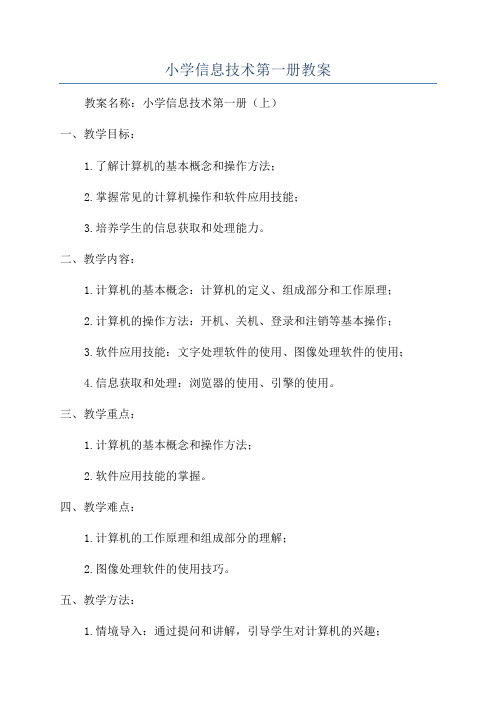
小学信息技术第一册教案教案名称:小学信息技术第一册(上)一、教学目标:1.了解计算机的基本概念和操作方法;2.掌握常见的计算机操作和软件应用技能;3.培养学生的信息获取和处理能力。
二、教学内容:1.计算机的基本概念:计算机的定义、组成部分和工作原理;2.计算机的操作方法:开机、关机、登录和注销等基本操作;3.软件应用技能:文字处理软件的使用、图像处理软件的使用;4.信息获取和处理:浏览器的使用、引擎的使用。
三、教学重点:1.计算机的基本概念和操作方法;2.软件应用技能的掌握。
四、教学难点:1.计算机的工作原理和组成部分的理解;2.图像处理软件的使用技巧。
五、教学方法:1.情境导入:通过提问和讲解,引导学生对计算机的兴趣;2.示范教学:通过实际操作演示,让学生直观地了解计算机的操作方法和软件应用技能;3.合作学习:通过小组合作,让学生互相交流和讨论,提高信息获取和处理能力。
六、教学准备:1.计算机教室或多媒体教室;2.计算机、投影仪和音响等教学设备;3.教学课件和示范操作的PPT;4.计算机软件和互联网资源。
七、教学过程:1.导入(5分钟):教师向学生介绍计算机的基本概念,通过提问引发学生对计算机的兴趣,激发学习的欲望。
2.讲授(20分钟):a.计算机的基本概念:i.计算机的定义:计算机是一种能够根据指令执行计算、逻辑和控制等操作的现代化电子设备。
ii. 计算机的组成部分:计算机由硬件和软件组成,硬件包括主机、显示器、键盘和鼠标等,软件包括操作系统和应用软件等。
iii. 计算机的工作原理:计算机通过输入、运算和输出来完成各种任务,其中输入设备用于输入数据,运算设备用于处理数据,输出设备用于显示结果。
b.计算机的操作方法:i.开机和关机:按下电源按钮开机,通过操作系统进行关闭。
ii. 登录和注销:输入用户名和密码登录,通过操作系统进行注销。
iii. 桌面的基本操作:使用鼠标和键盘进行图标和窗口的打开、关闭和移动等操作。
小学信息技术教材第一册教学方案
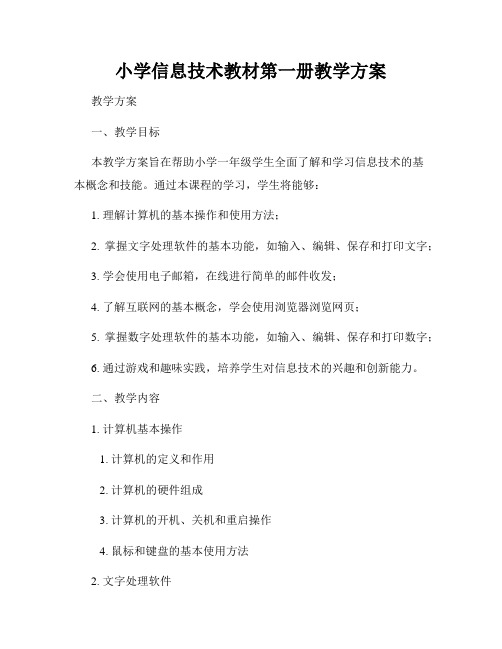
小学信息技术教材第一册教学方案教学方案一、教学目标本教学方案旨在帮助小学一年级学生全面了解和学习信息技术的基本概念和技能。
通过本课程的学习,学生将能够:1. 理解计算机的基本操作和使用方法;2. 掌握文字处理软件的基本功能,如输入、编辑、保存和打印文字;3. 学会使用电子邮箱,在线进行简单的邮件收发;4. 了解互联网的基本概念,学会使用浏览器浏览网页;5. 掌握数字处理软件的基本功能,如输入、编辑、保存和打印数字;6. 通过游戏和趣味实践,培养学生对信息技术的兴趣和创新能力。
二、教学内容1. 计算机基本操作1. 计算机的定义和作用2. 计算机的硬件组成3. 计算机的开机、关机和重启操作4. 鼠标和键盘的基本使用方法2. 文字处理软件1. 文字处理软件的定义和功能2. 学习使用文字处理软件输入、编辑、保存和打印文字3. 制作简单的文字文档3. 电子邮箱1. 电子邮箱的定义和作用2. 注册和登录电子邮箱账户3. 学习如何发送和接收邮件4. 掌握简单的邮件管理方法4. 互联网基础知识1. 互联网的定义和作用2. 学习使用浏览器浏览网页3. 掌握常见网页浏览器的基本操作方法5. 数字处理软件1. 数字处理软件的定义和功能2. 学习使用数字处理软件输入、编辑、保存和打印数字3. 制作简单的数字表格6. 游戏和趣味实践1. 利用教学软件和在线游戏培养学生对信息技术的兴趣2. 进行小组合作项目,提高学生的创新和合作能力三、教学方法1. 授课法:通过讲解、示范和演示,向学生介绍和解释信息技术的基本概念和操作方法。
2. 实践法:提供计算机实践环节,让学生亲自操作计算机进行练习,巩固所学知识和技能。
3. 合作学习法:通过小组讨论和合作项目,培养学生的合作和创新能力,增强学生对信息技术的实际运用。
四、教学流程1. 计算机基本操作- 讲解计算机的定义和作用- 介绍计算机的硬件组成- 演示计算机的开机、关机和重启操作- 演示鼠标和键盘的基本使用方法2. 文字处理软件- 介绍文字处理软件的定义和功能- 示范使用文字处理软件输入、编辑、保存和打印文字- 让学生练习制作简单的文字文档3. 电子邮箱- 解释电子邮箱的定义和作用,并进行示范- 引导学生注册和登录电子邮箱账户- 教授学生如何发送和接收邮件,并讲解邮件管理方法4. 互联网基础知识- 介绍互联网的定义和作用- 演示使用浏览器浏览网页,并讲解基本操作方法- 提供学生自主浏览网页的机会5. 数字处理软件- 介绍数字处理软件的定义和功能- 示范使用数字处理软件输入、编辑、保存和打印数字 - 让学生练习制作简单的数字表格6. 游戏和趣味实践- 利用教学软件和在线游戏培养学生对信息技术的兴趣 - 分组进行小合作项目,鼓励学生发挥创新能力五、教学评估1. 定期测试:通过课堂小测验和笔试,检查学生对所学内容的理解和掌握程度。
信息技术教案第一册全册教案
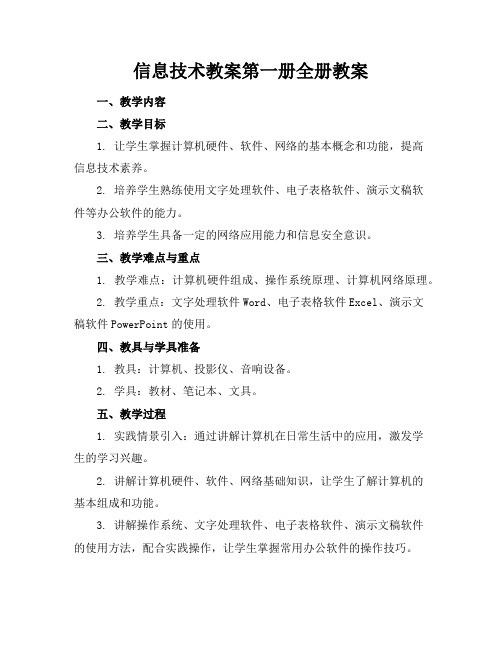
信息技术教案第一册全册教案一、教学内容二、教学目标1. 让学生掌握计算机硬件、软件、网络的基本概念和功能,提高信息技术素养。
2. 培养学生熟练使用文字处理软件、电子表格软件、演示文稿软件等办公软件的能力。
3. 培养学生具备一定的网络应用能力和信息安全意识。
三、教学难点与重点1. 教学难点:计算机硬件组成、操作系统原理、计算机网络原理。
2. 教学重点:文字处理软件Word、电子表格软件Excel、演示文稿软件PowerPoint的使用。
四、教具与学具准备1. 教具:计算机、投影仪、音响设备。
2. 学具:教材、笔记本、文具。
五、教学过程1. 实践情景引入:通过讲解计算机在日常生活中的应用,激发学生的学习兴趣。
2. 讲解计算机硬件、软件、网络基础知识,让学生了解计算机的基本组成和功能。
3. 讲解操作系统、文字处理软件、电子表格软件、演示文稿软件的使用方法,配合实践操作,让学生掌握常用办公软件的操作技巧。
4. 例题讲解:针对每个章节的重点和难点,设计典型例题进行讲解。
5. 随堂练习:布置与例题相似的练习题,让学生巩固所学知识。
六、板书设计1. 板书内容:各章节重点知识点、操作步骤、典型例题。
2. 板书布局:左侧展示知识点,右侧展示例题及解答。
七、作业设计1. 作业题目:(1)计算机硬件的组成部分及功能。
(2)操作系统的基本功能及原理。
(3)使用Word制作一份个人简历。
(4)利用Excel制作一份成绩统计表。
(5)设计一个关于环保主题的PowerPoint演示文稿。
2. 答案:见附录。
八、课后反思及拓展延伸2. 拓展延伸:鼓励学生利用所学知识解决实际问题,如参与学校活动策划、制作班级通讯录等。
同时,引导学生关注信息技术的发展动态,提高信息素养。
重点和难点解析1. 教学难点与重点的确定。
2. 例题讲解的深度和广度。
3. 随堂练习的设计与实施。
4. 作业设计的要求与答案的详细程度。
5. 课后反思与拓展延伸的实际效果。
- 1、下载文档前请自行甄别文档内容的完整性,平台不提供额外的编辑、内容补充、找答案等附加服务。
- 2、"仅部分预览"的文档,不可在线预览部分如存在完整性等问题,可反馈申请退款(可完整预览的文档不适用该条件!)。
- 3、如文档侵犯您的权益,请联系客服反馈,我们会尽快为您处理(人工客服工作时间:9:00-18:30)。
第一课神奇的信息世界(教案)教学目的:通过学习使学生更充分地了解信息技术在生活中的应用。
教学内容:观看“神奇的信息世界”光碟教学准备:1、调试每台计算机2、打开计算机并由教师机控制3、由各组组长带队有秩序地进电脑室教学过程:一、新授师:这节课,大家来学习了计算机在生活中的应用。
你注意到了吗?我们生活在一个神奇的信息世界中。
现在让我们一起进入神奇的世界,好吗?生:好!师:启动“神奇的信息世界”。
(让学生来观看,老师边解说)师:观看影片后,同学们有什么感想吗?(让学生来讲一讲自己的想法。
)二、这里有一些例子都说明计算机在当今社会上发挥了巨大的作用。
请大家填一填:下列图中计算机在做什么?三、想一想1、你在什么地方见过计算机?2、你认为计算机还能做些什么事?第二课走近计算机(教案)教学目的:认识计算机各个部件,理解计算机硬件和软件的概念。
教学内容:学习计算机的基本组成教学准备:1、调试每台计算机2、打开计算机并由教师机控制3、由各组组长带队有秩序地进电脑室教学过程:一、复习师:上节课,我们已经学习计算机在生活中的应用。
哪位同学能来谈一谈具体应用方面。
师:好,你来。
生:(略)师:好,你也来谈谈。
生:(略)师:同学们都谈得不错,接下来,我们来共同认识一下计算机的基本组成。
好吗?生:好。
二、新授师:现在,让世纪博士给我们讲讲计算机的家史吧。
(老师启动光碟,让学生观看)师:通过观看影片,同学们学习了什么呢?对计算机了解了多少呢?生:我知道了。
师:那你来说说。
生:一台计算机(电脑)是由硬件与软件组成的。
师:哪硬件是什么呢?生:老师,我来说。
师:好,你来说。
生:硬件主要由主机、键盘、鼠标、显示器等组成。
师:哪软件又是什么呢?生:老师,我来说。
师:好,你来说。
生:软件是人编写的程序,专为完成某一项任务而设计,是智慧的结晶,用不同软件可以让计算机完成不同的任务。
师:同学们,今天学了可真不少。
接下来我们来做一做下面的题目。
三、做一做。
通过世纪博士的讲解,我们认识了计算机的硬件,知道了计算机软件,请依据下列题目,填上“硬件”或“软件”。
1、小神游在利用画图()画画。
2、将计算机上文章打印出来的打印机是()。
3、工程师利用制图()设计机械零件,将设计的机械零件图输出到纸上的设备是()。
师:同学们,先讨论一下。
四、想一想1、对图2-6所示的计算机你还想加上什么设备?做什么用?2、你想让这台计算机做些什么事?第三课芝麻开门(教案)教学目的:通过学习使学生认识WINDOWS98操作系统,了解鼠标的基本操作,掌握正确启动和关闭计算机系统的方法。
教学内容:学习计算机系统软件及鼠标应用教学准备:1、调试每台计算机2、打开计算机并由教师机控制3、由各组组长带队有秩序地进电脑室教学过程:一、复习师:上节课,我们已经学习了计算机的基本组成。
那有谁能来给其他同学讲讲计算机到底有哪些基本组成呢?师:好,这位同学,你来告诉大家。
生:(略)师:还有谁要补充吗?师:好,你来。
生:(略)师:补充得很好!这说明同学们学得很认真。
那这节课,我们就来学习计算机的操作系统及鼠标的应用。
好吗?生:好。
二、新授。
师:下面请同学们看一节影片,并做好思考。
(老师启动光碟,同学们也相应做好笔记。
)师问:同学们看了这部影片后有什么问题弄不清的,需要其他同学帮助解答了呢?生:老师,我这个地方弄不清,什么是“桌面”呢?师:谁能帮助这个同学解答呢?生:老师,我来帮他解答。
(启动计算机后,进入WINDOWS98系统后,我们所看的画面,这就是“桌面”)如图所示:师:那有谁能来告诉老师,应如何启动计算机,也就是“开机的顺序呢?”。
生:老师,我来。
开机的顺序就是……师:好,说得真好。
那鼠标又是怎么使用的呢?生:鼠标有以下几种基本操作:(让学生动手演示,老师把屏幕转换给其他同学看)三、做一做。
师:瑞请大家动起手来,按下列的要求操作,把你看到的变化填写到括弧内。
好吗?生:好。
师:现在马上动手。
(老师把屏幕返还给同学)四、新授。
(如何关机)师:请同学们按下列步骤,跟老师一起关机,好吗?生:好。
师:第一步:单击“开始”按钮,弹出“开始”菜单;第二步:单击“关闭系统”,弹出对话框:第三步:选择“关闭计算机”后,单击“是(Y)”,此时计算机自动进行关机操作;第四步:关闭显示器。
同学们都会了吗?生:会了。
五、想一想。
师:那好。
同学们回去后,应思考下列两个问题:1、开机的顺序?2、关机的操作步骤?第四课鼠标单击操作(教案)教学目的:通过学习使学生掌握鼠标的单击操作,了解计算机在其他学科学习中的应用。
教学内容:鼠标的单击操作教学准备:1、调试每台计算机2、打开计算机并由教师机控制3、由各组组长带队有秩序地进电脑室教学过程:一、复习师:上节课,我们已经学习鼠标的功能。
接下来让我们跟世纪博士练习一下。
师:请同学们打开“信息技术”,选择“第四课”单击左键。
现在开始练习。
(学生就按老师的做法去练习)二、新授单击将鼠标指针移到需要操作的对象上,按一下左键后,立即松开。
如果没有特别说明,单击就表示按一下左键。
双击将鼠标指针移到需要操作的对象上,快速连续地按两下左键后,立即松开。
拖动将鼠标指针移到需要操作的对象上,按住左键,移动到目标位置(鼠标指针及对象跟着移动)后再松开。
将鼠标指针移到需要操作的对象上,按一下右键后,立即松开。
此时,会弹出一个与所在对象有关的快捷菜单。
三、趣味练习1、运行Windows98附件的计算机应用程序,练习鼠标单击操作。
操作步骤(1)单击“开始”按钮,弹出“开始”菜单;(2)单击菜单中的“程序”选项,弹出程序子菜单;(3)单击子菜单中的“附件”选项,弹出“附件”子菜单;(4)单击子菜单中的“计算机”选项,弹出如图所示的计算器窗口。
2、让同学们来比一比“看谁选择得快”软件进行速算练习。
四、想一想1、你熟练了单击操作吗?2、单击操作一般用于做什么事?第五课鼠标拖动操作(教案)教学目的:通过练习使同学能够熟练鼠标拖动操作。
教学内容:鼠标的拖动操作教学准备:1、调试每台计算机2、打开计算机并由教师机控制3、由各组组长带队有秩序地进电脑室教学过程:一、复习师:上两节课,我们已经学习鼠标的功能。
接下来让我们跟世纪博士练习一下。
师:请同学们打开“信息技术”,选择“第四课”单击左键。
现在开始练习。
(学生就按老师的做法去练习)二、新授拖动将鼠标指针移到需要操作的对象上,按住左键,移动到目标位置(鼠标指针及对象跟着移动)后再松开。
将鼠标指针移到需要操作的对象上,按一下右键后,立即松开。
此时,会弹出一个与所在对象有关的快捷菜单。
三、趣味练习1、运行Windows98附件的计算机应用程序,练习鼠标拖动操作。
操作步骤(1)单击“开始”按钮,弹出“开始”菜单;(2)单击菜单中的“程序”选项,弹出“程序”子菜单,如图所示;(3)单击子菜单中的“附件”选项,弹出“附件”子菜单,如图5-2所示;(4)单击子菜单中的“游戏”选项,弹出如图5-3所示;(5)在“游戏”子菜单中,单击“纸牌”选项,弹出纸牌游戏窗口,如图5-4所示。
2、让同学们来比一比“看谁选择得快”软件进行速算练习。
四、想一想1、你熟练了鼠标拖动操作吗?2、鼠标拖动操作一般用于做什么事?第六课窗口探秘(教案)教学目的:了解窗口,掌握窗口的基本操作。
教学内容:窗口介绍。
教学准备:1、调试每台计算机2、打开计算机并由教师机控制3、由各组组长带队有秩序地进电脑室教学过程:一、复习师:在第四课、第五课中,我们学会了打开“Windows98帮助”窗口,这节课我们来学窗口的一般操作。
二、新授那什么叫窗口?第四课中,我们认识了WINDOWS98的桌面,在此桌面上可以摆放众多的“纸张”,WINDOWS98称之为窗口。
窗口是WINDOWS98界面最基本的组成元素,每个窗口有相同的基本操作。
下面跟“小神游”进入“我的电脑”窗口。
如图所示:三、做一做现在请大家仔细观察图所示的“我的电脑”窗口,动手试一试,再填一填。
1.将鼠标指针移到标题栏的空白处,按住鼠标左键,移动鼠标,窗口在桌面上()。
2.将鼠标指针移到窗口标题栏右侧,单击看到()。
3.将鼠标指针移到窗口标题栏右侧,单击,看到()。
4.将鼠标指针移到窗口菜单栏上,单击“文件”、“编辑”等菜单,看到()。
5.将鼠标指针移到窗口标题栏右侧,单击,看到()。
四、趣味练习1.把上面的操作重复一遍。
2.以教材配套光盘的“摘水果”游戏为例进行练习。
五、想一想1.窗口一般包含哪些部分?2.窗口的操作一般有:窗口的移动、窗口的最大化与最小化、关闭窗口。
你都会了吗?3.有无办法改变窗口的大小?第七课键盘与指法(教案)教学目的:通过学习使学生认识键盘,了解操作键盘的指法。
教学内容:键盘与指法教学准备:1、调试每台计算机2、打开计算机并由教师机控制3、由各组组长带队有秩序地进电脑室教学过程:一、复习师:我们前面讲的都是用鼠标操作的,除了鼠标外,还有别的输入设备吗?生:有。
师:那是什么设备?生:是键盘。
师:鼠标与键盘都是计算机常用的输入设备。
如图是一种常见的键盘。
生:咦,这么多按键!一下子怎么记得住呢?师:不急,我们先弄清键盘的几个分区。
请同学跟老师一起去找世纪博士,好吗?生:好。
二、新授1.请看屏幕。
2.指法。
击键时要使用十个手指,各手指的分工如图所示。
3击键时要注意击键要领,以提高击键速度且不会导致手指疲劳。
(一)手指自然弯曲,轻轻放在基本键位上,两个大拇指轻放在空格键上;(二)击键时手臂不动,全部动作只限于手指部分;(三)手指击键要轻,瞬间发力,提起要快,击键完毕手指要立刻回到基本键上;(四)击键速度要平均,节奏均匀;(五)击键时,两眼看屏幕或原稿,不要看键盘。
三、练习请同学打开“金山打字精灵”,选择第一课,开始练习。
(教师个别辅导)四、想一想你认为未来的计算机的键盘会不会发生变化?能否为未来的计算机设计一个键盘?第八课键盘基本键盘操作(教案)教学目的:通过练习使学生熟练掌握基本键的标准指法操作。
教学内容:基本键操作练习教学准备:1、调试每台计算机2、打开计算机并由教师机控制3、由各组组长带队有秩序地进电脑室教学过程:一、复习师:上节课我们学习键盘上的分区。
那有谁能来告诉其他同学,该怎么分呢?生:我来回答。
师:好,你来回答。
生:(略)师:这位同学分得不错,让我们在来看看基本键位于哪里呢?我们去问一下世纪博士,好吗?生:好。
二、新授老师启动光盘进入“世纪博士”。
让同学们观看。
(略)三、请跟我练(略)四、趣味训练1.选择一种打字练习软件进行训练,如:金山打字精灵。
2.利用配套光盘中的“10键射门”软件进行练习。
五、想一想10键基本指法,按键自如了吗?第九课数字键操作(教案)教学目的:通过练习使学生熟练掌握数字键的键盘指法操作。
